AI-OCR解析ご利用フローの「2.帳票パターン登録」をおこなう手順です。

前項で設定した解析項目を使って帳票上で読み取ってほしい箇所を指定し、帳票パターンを登録していきます。
■ 帳票のpdfデータのアップロード
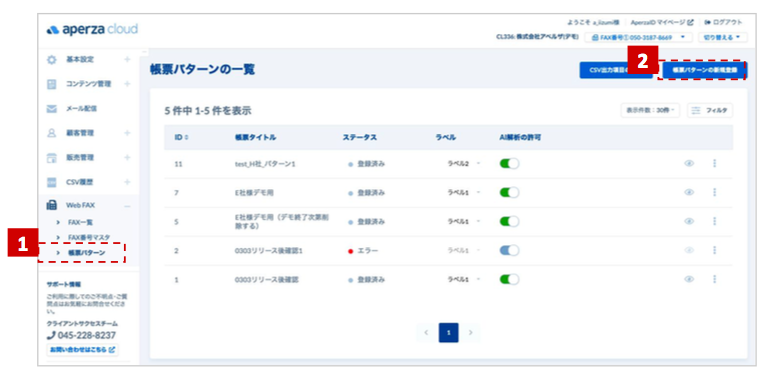
- 左メニューから「帳票パターン」をクリックします。
- 「帳票パターン」ページに切り替わったら、右上 [帳票パターンの新規登録] ボタンをクリックします。
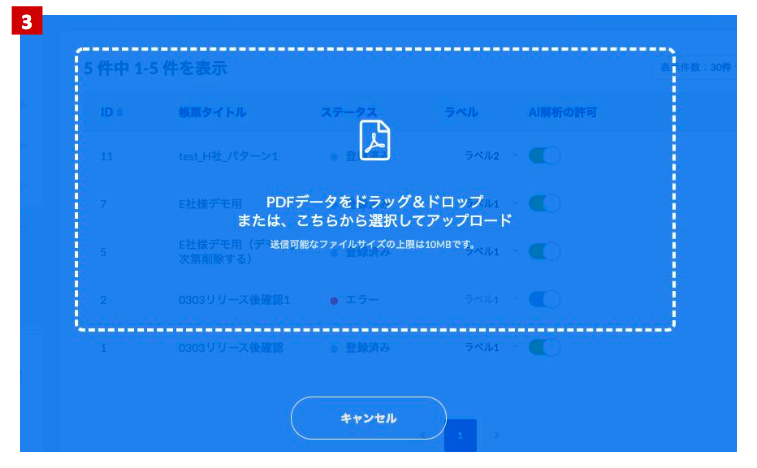
- 登録したい帳票のpdfデータをアップロードします。帳票を読み取る元となるので、なるべくきれいな帳票pdfデータをご用意ください。
※pdfデータに手書きの書き込み等が入っていると、上手くAI解析できない場合がございますので、ご注意願います。
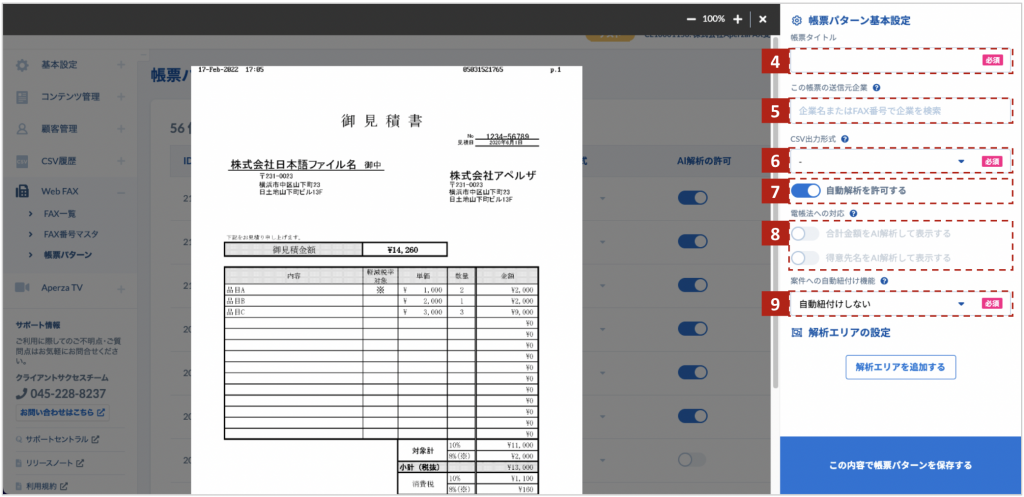
-
- 帳票登録ページに表示される「帳票タイトル」を決めて入力します。この帳票タイトルは帳票パターン一覧ページに表示されるので、取引企業名や帳票種別などでわかりやすいタイトルをつけてください。(例:「アペルザ鋼機_発注書」)
- この帳票の送信元企業を選択します。フォームに企業名、ショートカット企業名、FAX番号を入力すると前方一致でFAX番号マスタに登録してある企業を検索でき、登録することができます。帳票のOCR精度を上げることができます。
- 「CSV出力形式」 「CSV出力項目設定」で設定したCSV出力形式で適用したいものを選択してください。
- 「自動解析を許可する」にチェックが入っていると、登録した帳票パターンの帳票FAXを受信した時点で、 AI-OCRの自動解析が走ります。自動解析を行いたくない場合は、このチェックを外してください。
- 電子帳簿保存法に対応するため、合計金額と得意先名を解析し登録することができます。
※合計金額はと得意先名は受信一覧やFAXプレビューのヘッダーエリアにそれぞれ合計金額と送信元名称として表示されます。 - 得意先名は受信一覧やFAXプレビューのヘッダーエリアに表示されます
- 注文番号の解析エリアを指定することで、案件にAI-OCR解析をしたFAXを自動的に紐付けることができます
